
Si eres fanático de los protectores de pantalla antiguos de Windows y te gustaría revivir los días gloriosos de Windows 95 , 98, 2000 , ME o XP , es fácil instalar un paquete de protectores de pantalla antiguos de Microsoft de forma gratuita. He aquí cómo hacerlo.
Se requiere una cuenta de administrador
Para instalar protectores de pantalla antiguos en Windows 11, debe utilizar una cuenta de administrador. Estará copiando archivos en el C:\Windows\System32directorio del sistema, que está protegido por Windows. Si no está utilizando una cuenta de administrador, puede cambiar a una temporalmente. O, si tiene acceso a otra cuenta de administrador en la máquina, puede darle acceso de administrador a su cuenta .
Cómo instalar el paquete de salvapantallas Vintage
Primero, visite el sitio web de Internet Archive y descargue este paquete ZIP de 7 protectores de pantalla clásicos que provienen de instalaciones clásicas de Windows. En el archivo, encontrará 10 archivos de salvapantallas (SCR) en total, pero tres son salvapantallas que ya existen en Windows 11. Aquí hay una lista de los «nuevos» antiguos que agregará:
- 3D FlowerBox: un cubo de colores se transforma en una flor y rebota.
- Objetos voladores 3D: elige entre varios objetos 3D que rebotan en la pantalla.
- Laberinto 3D (OpenGL): un laberinto 3D con textura en primera persona.
- Tubos 3D: los tubos 3D aparecen aleatoriamente en su pantalla, llenándola.
- Flying Windows: similar a «Starfield» a continuación, pero logotipos de Windows en lugar de estrellas.
- Marquesina: escriba una frase y se desplazará por la pantalla de izquierda a derecha.
- Starfield: simula volar por el espacio a una velocidad vertiginosa. ¡Un clásico!
El archivo ZIP se llama Windows XP and 98 Screensavers (1).zip. En la sección «Opciones de descarga» en su página de archivo de Internet , haga clic en el enlace «ZIP».
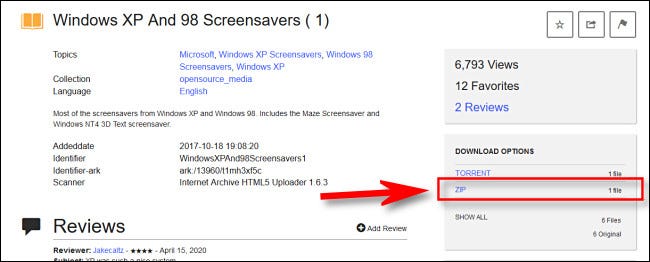
A continuación, abra su carpeta de Descargas y haga doble clic en el Windows XP and 98 Screensavers (1).ziparchivo. En la Windows XP and 98 Screensaverscarpeta, haga clic y arrastre (o presione Ctrl + A) para seleccionar todos los archivos SCR con el puntero del mouse. Haga clic con el botón derecho en el grupo de archivos seleccionados y seleccione «Copiar».
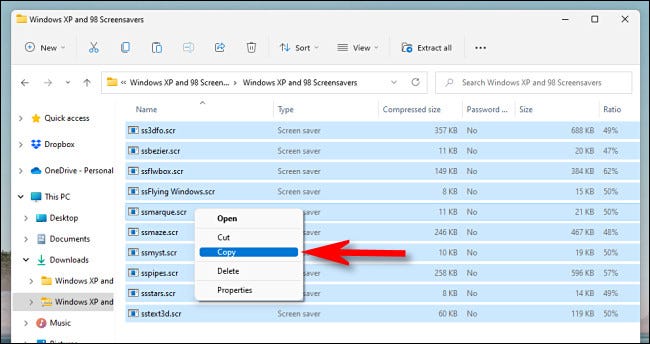
A continuación, abra una ventana del Explorador de archivos y navegue hasta C:\Windows\. Haga clic derecho en la System32carpeta y seleccione «Pegar» (el icono del portapapeles).
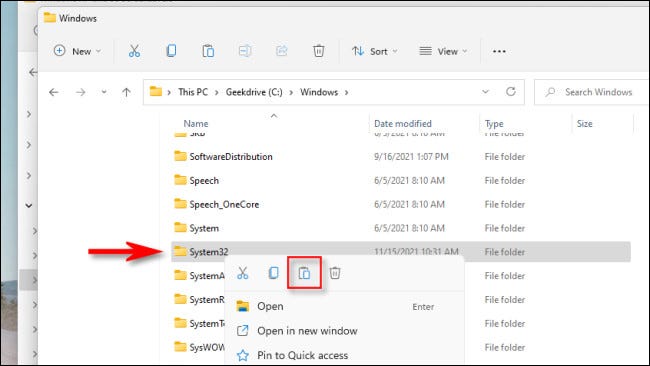
Windows extraerá y copiará los archivos del protector de pantalla SCR en C:\Windows\System32. Cuando haya terminado, abra el menú Inicio y busque «Protector de pantalla», luego haga clic en «Cambiar protector de pantalla» en los resultados.
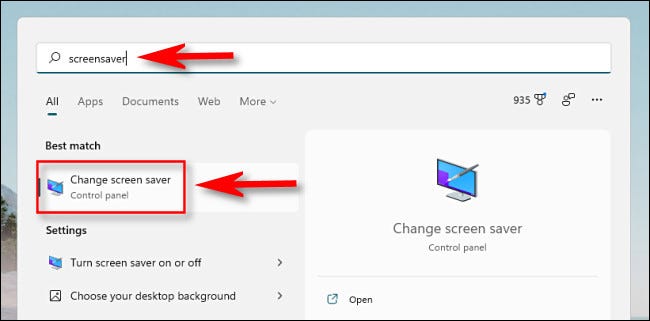
Se abrirá una ventana de «Configuración del protector de pantalla». Use el menú desplegable para seleccionar el protector de pantalla que le gustaría usar. También puede obtener una vista previa de cualquier protector de pantalla seleccionado con el botón «Vista previa».
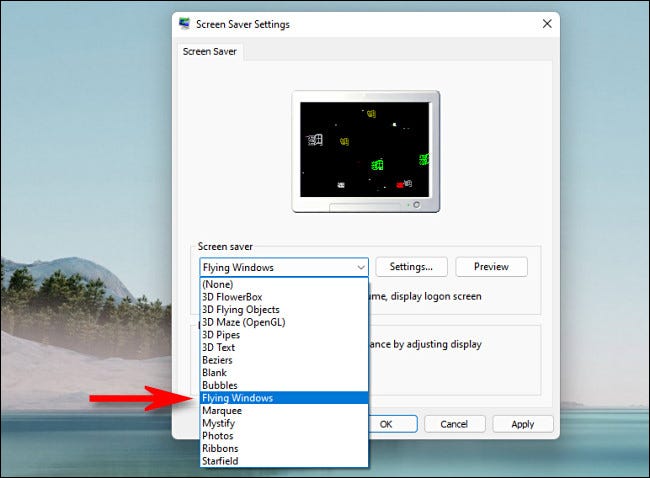
Después de seleccionar el protector de pantalla que desea usar, ingrese un tiempo en minutos en el cuadro «Esperar», luego haga clic en «Aceptar». Cuando transcurra el tiempo que estableciste, tu salvapantallas se activará automáticamente.
Más tarde, el protector de pantalla desaparecerá tan pronto como mueva el mouse o presione una tecla en su teclado. Se siente como en los viejos tiempos: lo único que falta es un monitor CRT . ¡Feliz salvapantallas!


